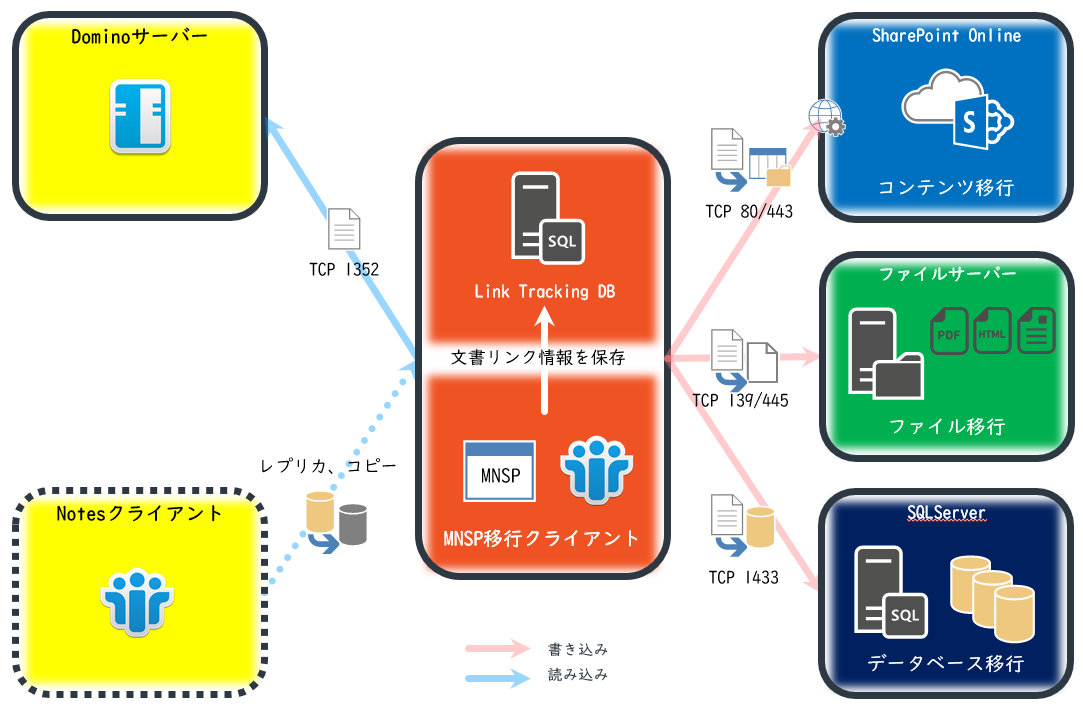
MNSPを使用するには、以下の環境で設定が必要です。
| 環境 | 作業の有無 |
| Dominoサーバー | なし |
| SharePointサーバー/SharePoint Online | あり |
| MNSP移行クライアント | あり |
それぞれの環境で、以下の作業を実施します。
SharePoint Online(Office365)の場合
1. SharePoint
① SharePointサイトを作成
② 実行ユーザーにサイトコレクション管理者権限を付与
③ Sandbox Redirectソリューションを登録
2. MNSP
① MNSP移行ユーザーを移行クライアントのAdministratorsグループに追加
・ Path変数にNotesクライアントのインストールパスを追加
・ NOTESNTSERVICE変数を追加し、変数値に1を設定
※MNSP環境にSQL Server 2012をインストールする場合
⑧ System CLR Types for SQL Server 2012をインストール
※MNSP環境にSQL Server 2012をインストールしている場合は不要
※MNSP環境にSQL Server 2012をインストールしている場合は不要
⑩ Windows Identity Foundation3.5以降をインストール
⑫ Quest Link Tracking Database ManagerでQuestLinkTrackingデータベースを作成
⑬ MNSP Designerでオプションを設定
・ Notes IDのパスワードを設定
・ SharePointサイトコレクションを設定
・ ユーザーマッピングファイルを設定
・ Link Trackingのデータベース接続情報を設定
⑭ MNSP Designerで移行ジョブを作成
・ Notesデータベースを選択し、移行元のフィールドを設定
・ SharePointサイトとリストを選択し、移行先のフィールドを設定
・ 移行元のフィールドと移行先のフィールドへマッピング
・ DocLinkの移行方法を選択
⑮ MNSP Designerで移行ジョブを実行
SharePoint Server(オンプレミス)の場合
1. SharePoint
① SharePointサイトを作成
② 実行ユーザーにサイトコレクション管理者権限を付与
③ SharePoint環境にMNSPサービスをインストール
④ MNSPサービスを設定
2. MNSP
① MNSP移行ユーザーを移行クライアントのAdministratorsグループに追加
・ Path変数にNotesクライアントのインストールパスを追加
・ NOTESNTSERVICE変数を追加し、変数値に1を設定
⑦ System CLR Types for SQL Server 2012をインストール
⑩ MNSP Designerでオプションを設定
・ Notes IDのパスワードを設定
・ SharePointサイトコレクションを設定
・ ユーザーマッピングファイルを設定
⑪ MNSP Designerで移行ジョブを作成
・ Notesデータベースを選択し、移行元のフィールドを設定
・ SharePointサイトとリストを選択し、移行先のフィールドを設定
・ 移行元のフィールドと移行先のフィールドへマッピング
・ DocLinkの移行方法を選択
⑫ MNSP Designerで移行ジョブを実行
※ クエスト製品にご興味がある方は、サイトの「お問い合わせ」からご連絡ください。
